Как изменить частоту обновления на Samsung Galaxy S23
На Samsung Galaxy S23 легко изменить частоту обновления, что является хорошей новостью для пользователей, пытающихся получить максимальную отдачу от своего дисплея или аккумулятора. Обычно вы хотите использовать полную адаптивную частоту обновления 120 Гц вашего Samsung Galaxy S23 для максимально плавной прокрутки. Но если вы хотите продлить срок службы батареи или вам просто не нравится, как выглядит сверхгладкий дисплей, есть способ переключиться на статический режим 60 Гц, который легко доступен в настройках. Если вы читали наш обзор Galaxy S23 или Galaxy В обзоре S23 Ultra вы увидите, что оба этих телефона долго работают без подзарядки, даже с включенной адаптивной частотой обновления. Но это все еще настройка, о которой вам следует знать. Ниже мы покажем вам, где искать, и объясним, как эти настройки влияют на поведение вашего Galaxy S23. Эти настройки должны быть доступны на старых телефонах Samsung и других устройствах Android, но могут использовать несколько иную формулировку или шаги по сравнению с тем, что мы покажем вам ниже. Но без лишних слов давайте посмотрим, как изменить частоту обновления на Samsung Galaxy S23. .
Как изменить частоту обновления на Samsung Galaxy S23
1. Откройте «Настройки», затем прокрутите вниз и нажмите «Дисплей».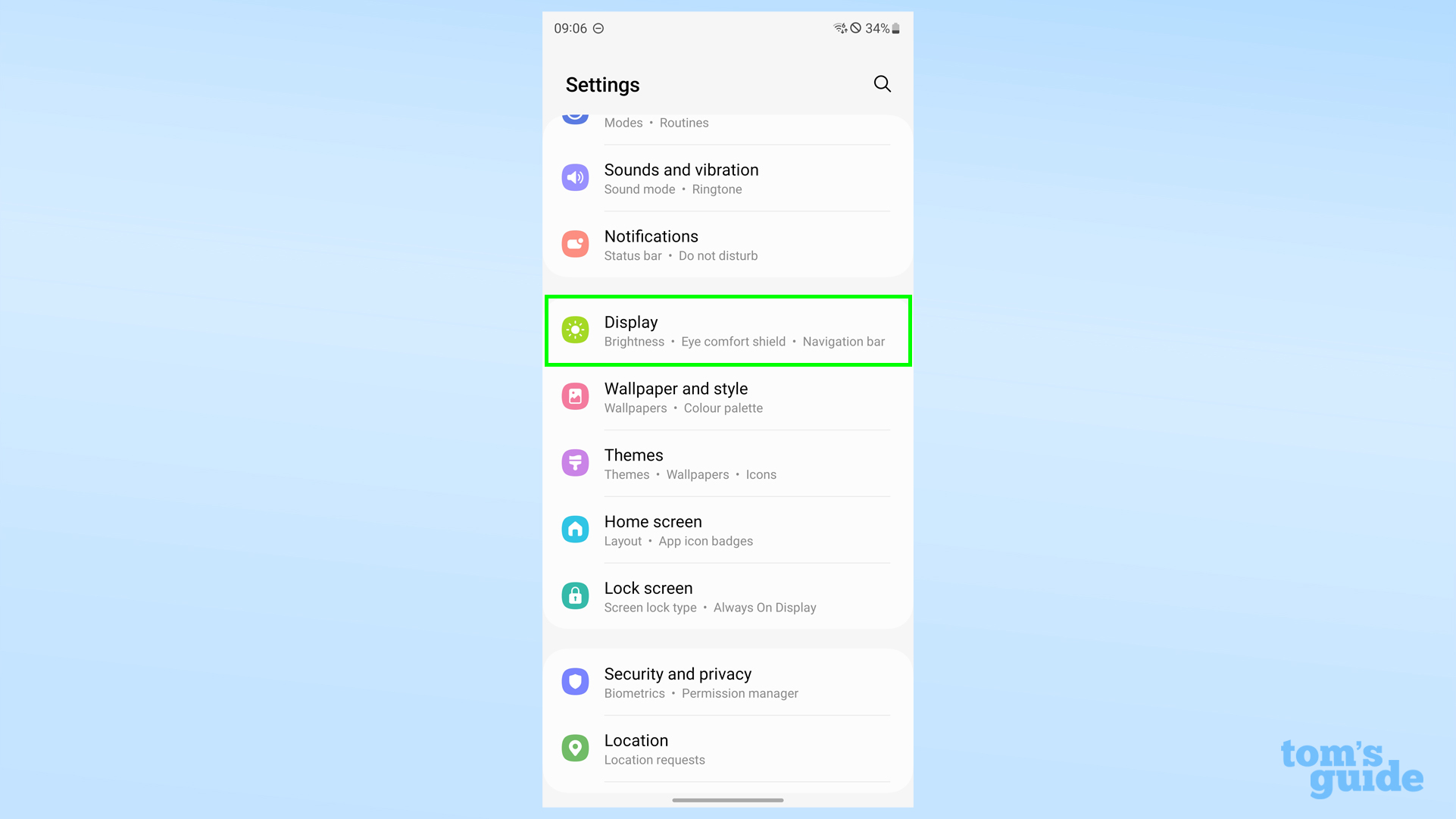 2. Прокрутите вниз и коснитесь Плавность движения.
2. Прокрутите вниз и коснитесь Плавность движения.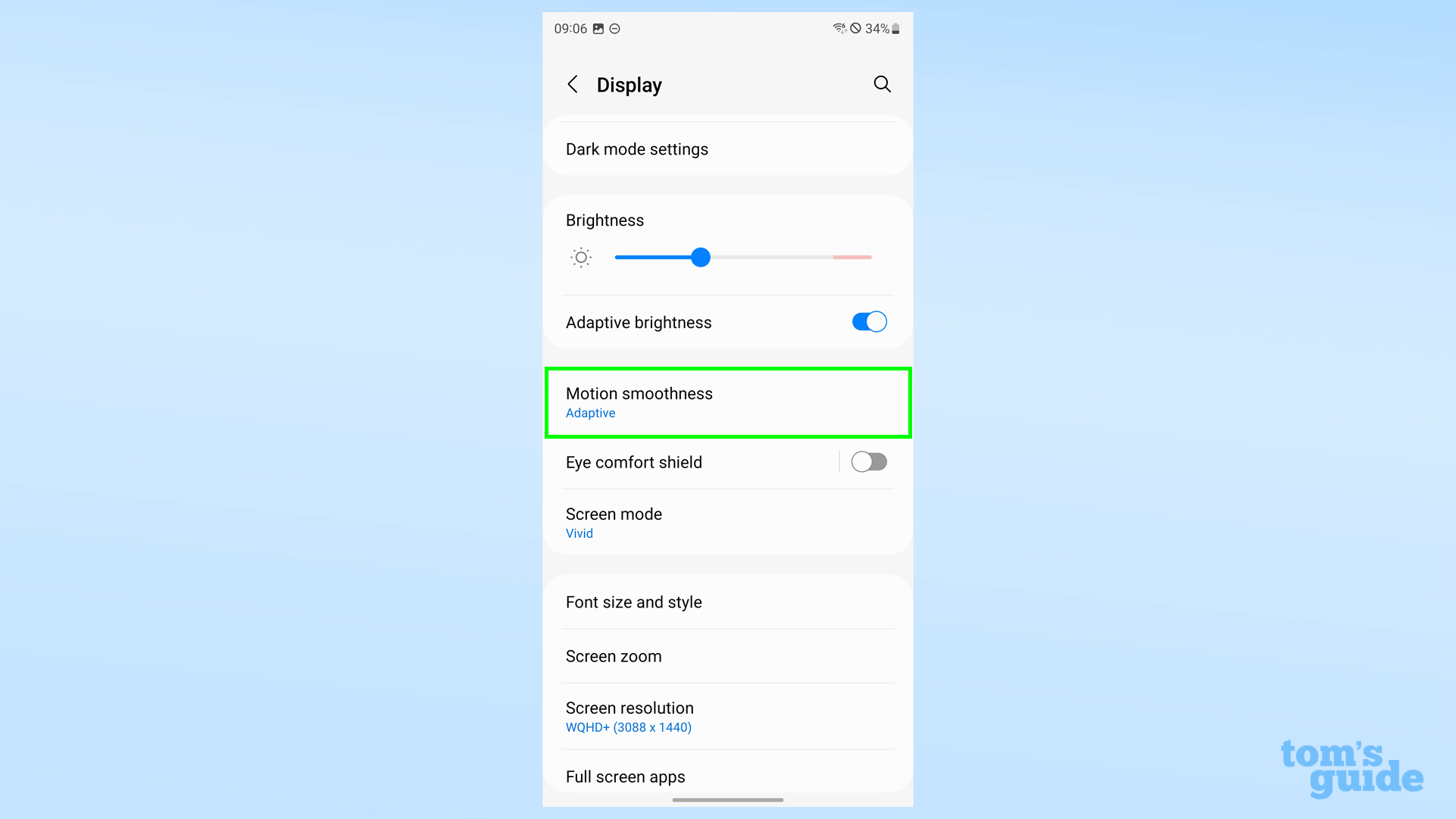 3. Теперь здесь вы можете выбрать один из двух вариантов. Нажмите «Адаптивный», чтобы ваш телефон мог переключаться между несколькими частотами обновления, от 120 Гц до 48 Гц или 1 Гц, в зависимости от используемой модели. Это означает, что при прокрутке ваш телефон выглядит очень плавно, но если вы не прокручиваете или просматриваете фото или видео, телефон динамически настраивает частоту обновления на более низкую частоту для экономии заряда батареи.
3. Теперь здесь вы можете выбрать один из двух вариантов. Нажмите «Адаптивный», чтобы ваш телефон мог переключаться между несколькими частотами обновления, от 120 Гц до 48 Гц или 1 Гц, в зависимости от используемой модели. Это означает, что при прокрутке ваш телефон выглядит очень плавно, но если вы не прокручиваете или просматриваете фото или видео, телефон динамически настраивает частоту обновления на более низкую частоту для экономии заряда батареи. 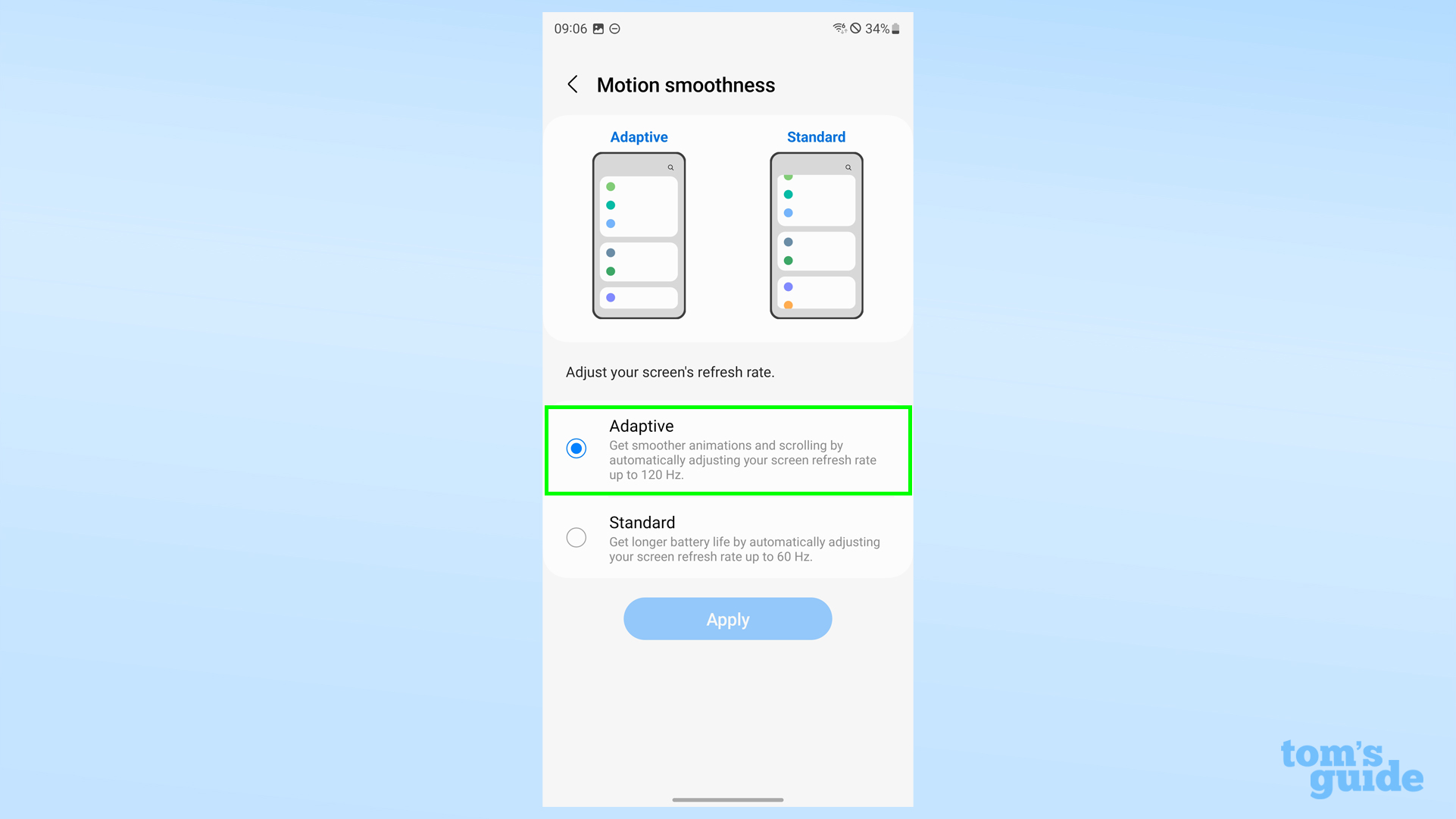 Нажмите «Стандартный», чтобы установить частоту обновления на уровне 60 Гц. Это более эффективно для батареи, поскольку вы не используете энергоемкие высокие частоты обновления, но ваш экран не будет таким приятным для прокрутки. Но учитывая, что вы вряд ли заметите разницу, играя в большинство игр и просматривая большинство видео, возможно, это стоящее изменение.
Нажмите «Стандартный», чтобы установить частоту обновления на уровне 60 Гц. Это более эффективно для батареи, поскольку вы не используете энергоемкие высокие частоты обновления, но ваш экран не будет таким приятным для прокрутки. Но учитывая, что вы вряд ли заметите разницу, играя в большинство игр и просматривая большинство видео, возможно, это стоящее изменение.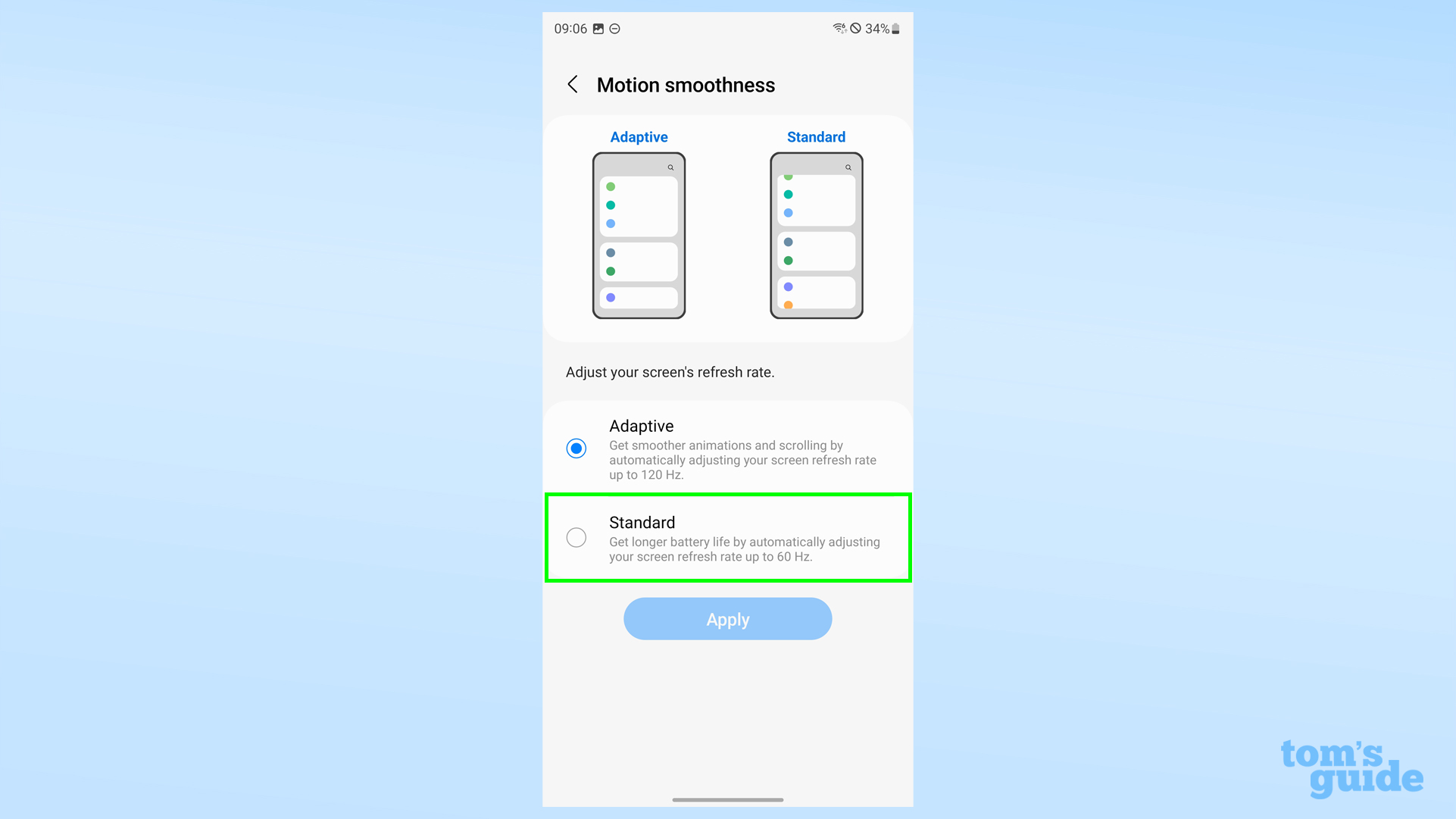 4. Сделав свой выбор, нажмите «Применить». Готово!
4. Сделав свой выбор, нажмите «Применить». Готово!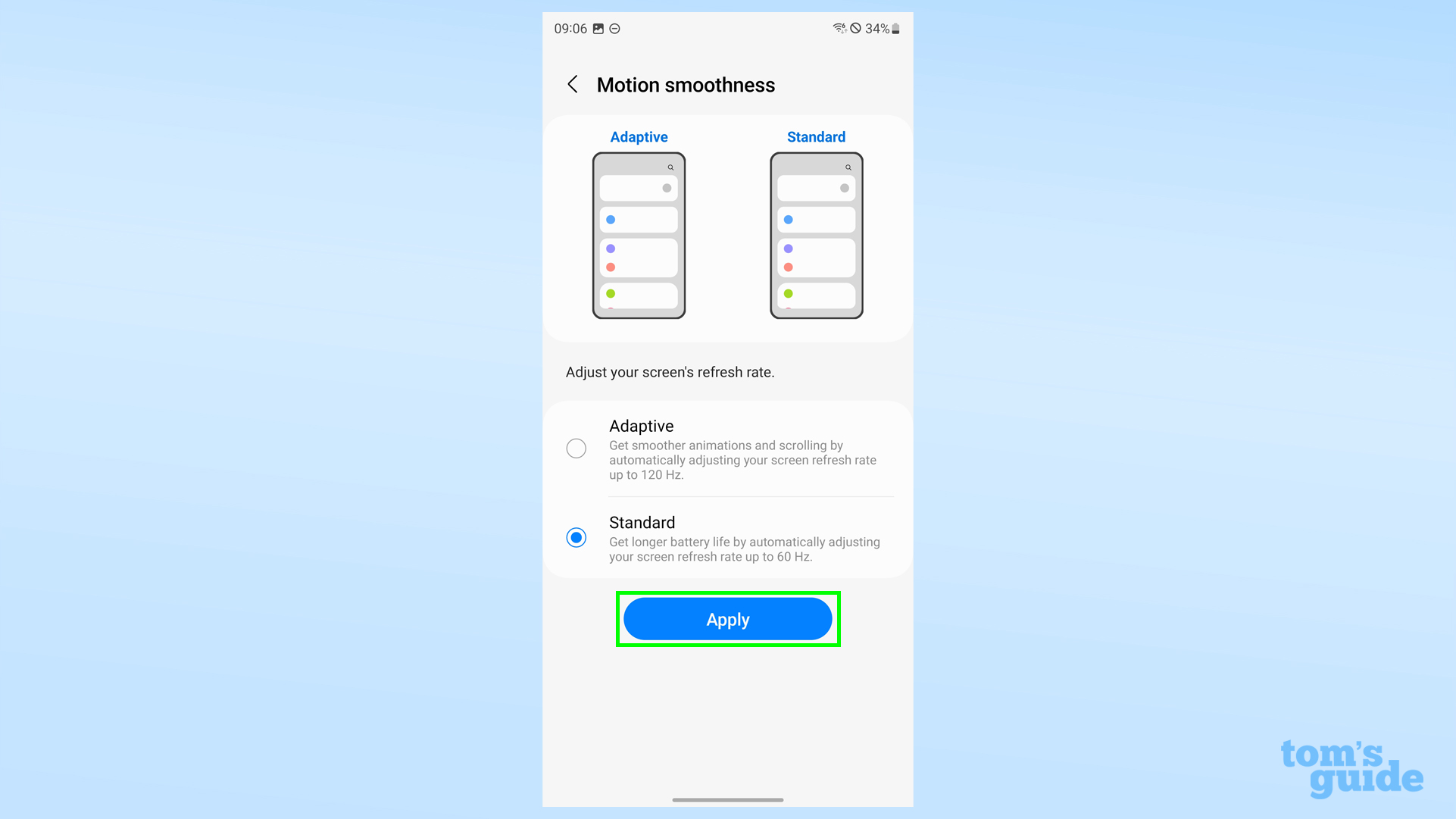 Если вы только что получили свой Galaxy S23 или с нетерпением ждете его доставки, у нас есть для вас еще несколько советов. Например, мы можем показать вам, как делать фотографии в формате RAW на Samsung Galaxy S23 Ultra, чтобы вам было легче редактировать снимки позже, как улучшить звук на вашем телефоне Samsung Galaxy, чтобы получить максимальную отдачу от ваших вкладышей или наушников, или как изменить настройки боковой клавиши Samsung Galaxy, чтобы ярлыки, которые вы хотите иметь, были под рукой. Для более общих советов по Android у нас есть еще много советов. Вот как использовать ChatGPT на iPhone и Android, чтобы вы могли общаться с новой популярной программой искусственного интеллекта, как записывать пользовательские звуки будильника на Android, чтобы вы могли просыпаться под что-то более интересное, чем простые гудки, а также как отображать запись на Android, что позволит вам гораздо проще делиться тем, что на вашем экране. Лучшие на сегодня предложения Samsung Galaxy Buds 2 Pro
Если вы только что получили свой Galaxy S23 или с нетерпением ждете его доставки, у нас есть для вас еще несколько советов. Например, мы можем показать вам, как делать фотографии в формате RAW на Samsung Galaxy S23 Ultra, чтобы вам было легче редактировать снимки позже, как улучшить звук на вашем телефоне Samsung Galaxy, чтобы получить максимальную отдачу от ваших вкладышей или наушников, или как изменить настройки боковой клавиши Samsung Galaxy, чтобы ярлыки, которые вы хотите иметь, были под рукой. Для более общих советов по Android у нас есть еще много советов. Вот как использовать ChatGPT на iPhone и Android, чтобы вы могли общаться с новой популярной программой искусственного интеллекта, как записывать пользовательские звуки будильника на Android, чтобы вы могли просыпаться под что-то более интересное, чем простые гудки, а также как отображать запись на Android, что позволит вам гораздо проще делиться тем, что на вашем экране. Лучшие на сегодня предложения Samsung Galaxy Buds 2 Pro





